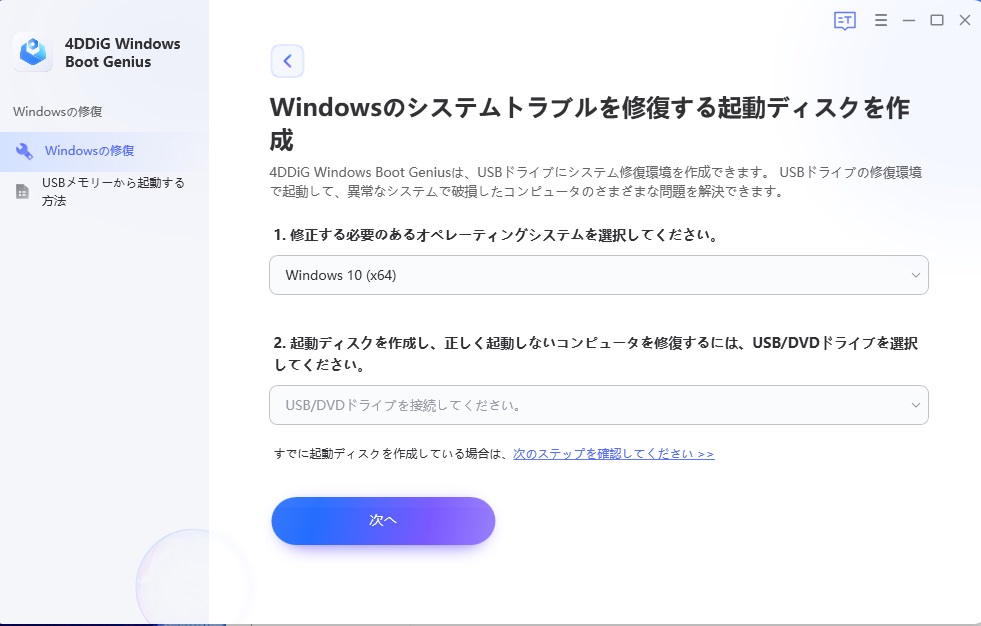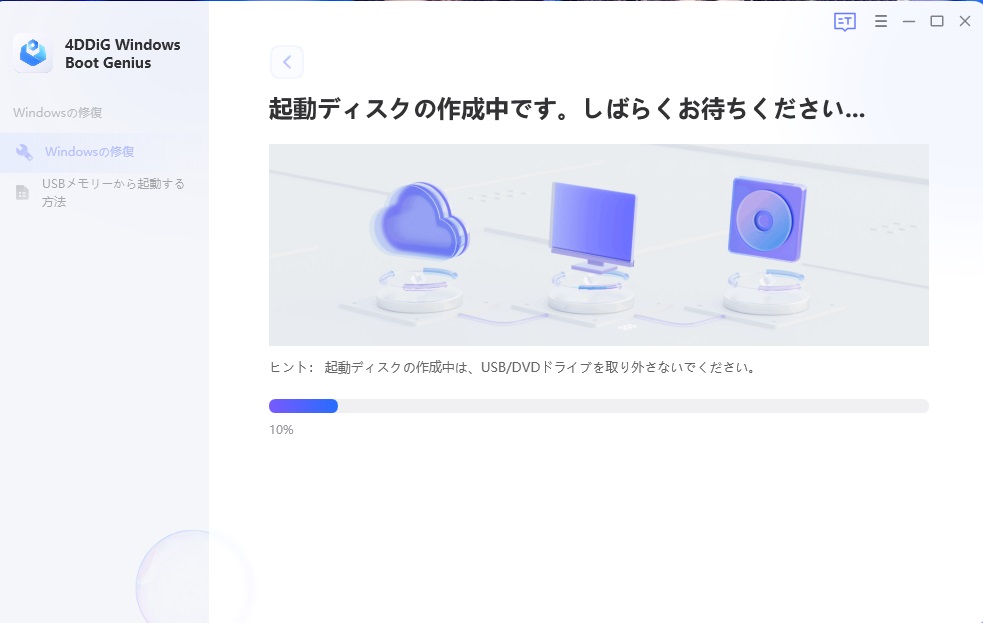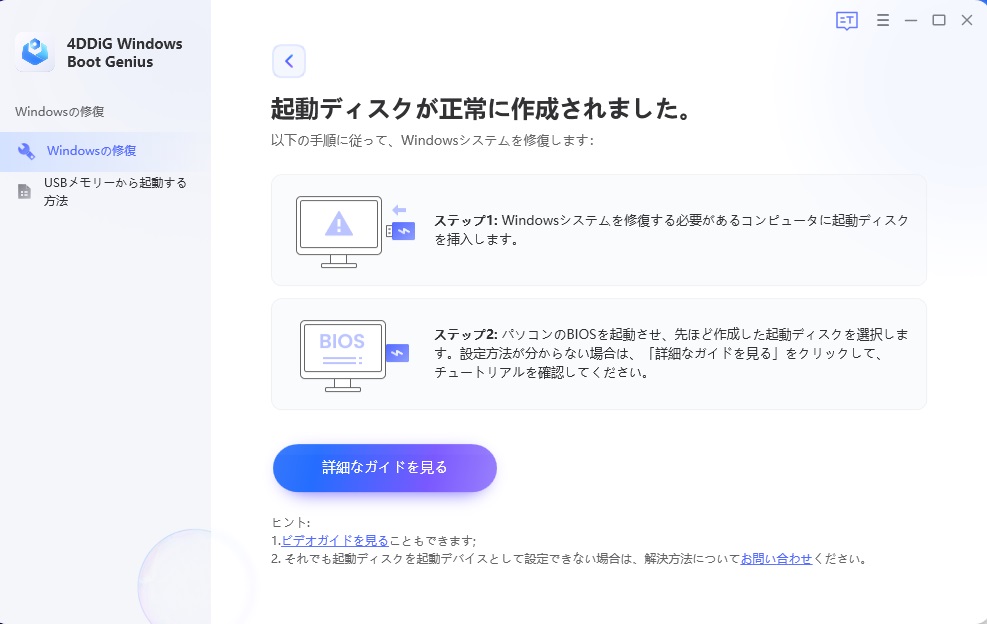2023年4月12日(水)にWindowsUpdateに配信されたWindows10 バージョン22H2 / 21H2用のセキュリティ更新プログラムKB5025221の情報についてご紹介いたします。
この記事では、セキュリティ更新プログラム「KB5025221」の不具合およびその対処になります。また、その不具合が発生した際、パソコンがフリーズになったことを修復する方法を合わせて紹介します。
1.更新プログラム「KB5025221」の不具合・対処
Windows 10 の更新プログラムKB5025221では、3月22日に公開されたKB5023773の内容に加え、Windowsオペレーティングシステムのセキュリティが修正されています。レジストリの互換性の問題の修正や、キオスクデバイスに影響する既知の問題が修正されています。
※不具合:
カスタムメディアを使用してOSをインストールする場合は、この更新プログラムによってMicrosoft Edge Legacyが削除されても、新しいMicrosoft Edgeに自動的に置き換えられない可能があります。
※対処:
カスタムメディアを使用してOSをインストールした際にこの不具合が発生した場合は、新しいMicrosoft Edgeを直接ダウンロードして手動インストールすることで、この不具合に対処できます。
2.WindowsUpdateエラー・不具合によりでパソコンのフリーズの対処法
4DDiG Windows Boot Genius は様々なパソコンの問題を修復するためにソフトウェア開発会社Tenorshareが特別に開発したソフトウェアです。正常に起動しないコンピュータを起動されます。
では、4DDiG Windows Boot Genius の使い方をご紹介させていただきます。
Step1.
プログラムを起動し、CD/DVDディスクをCD-ROMドライブに挿入するか、USBフラッシュメモリーをパソコンのUSBポートに接続します。次に「今すぐ起動ディスクを作成する」をクリックし、修復ディスクの書き込みを開始します。
4DDiG Windows Boot Genius公式HP:【公式】4DDiG Windows Boot Geniusを無料ダウンロード

Step2.
修正するOSを選択し、次に起動メディアを作成するドライブを選択します。次に「次へ」をクリックすると、修復環境ISOのダウンロードが開始されます。
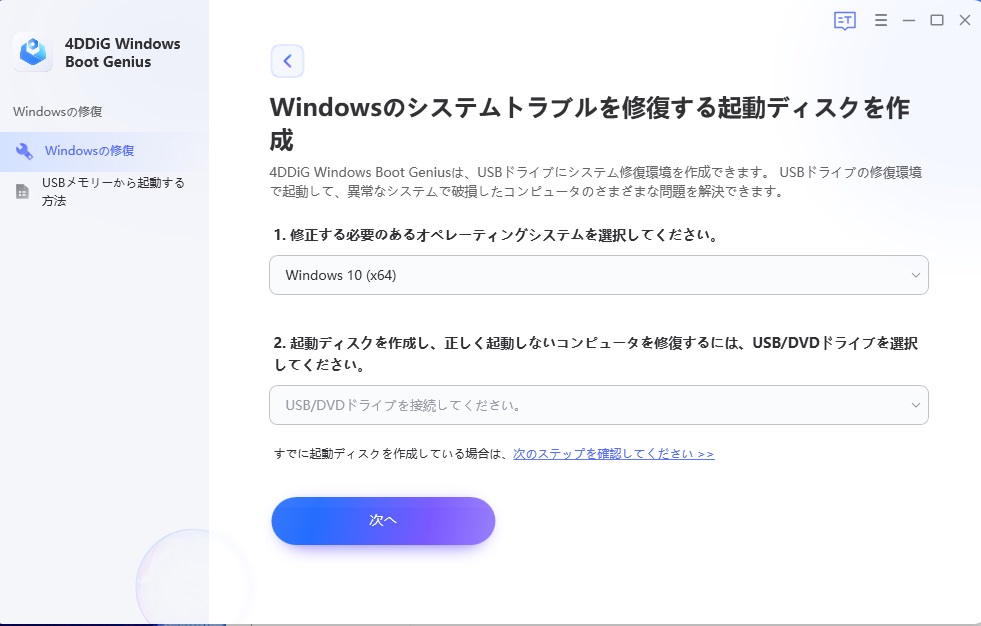
注意: この作業で起動メディアは消去されますので、ご注意ください。また、事前にデータをバックアップしてください。
Step3.
修復環境ISOのダウンロードが終了したら、ネットワークが正常に接続されていることを確認します。
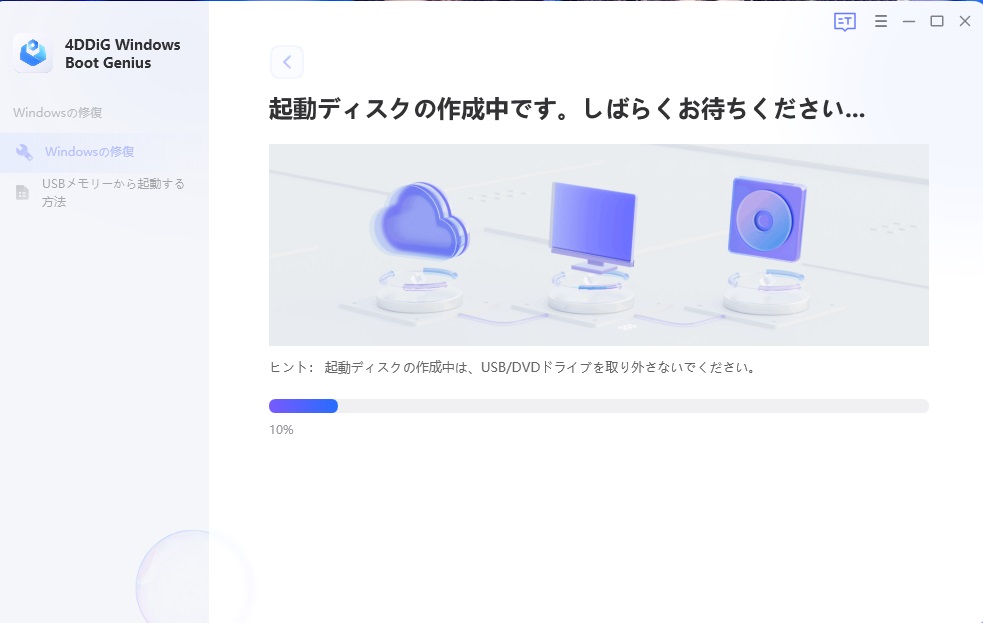
Step4.
起動ディスクが作成出来たら、起動しないコンピュータに電源を入れ、起動を開始します。
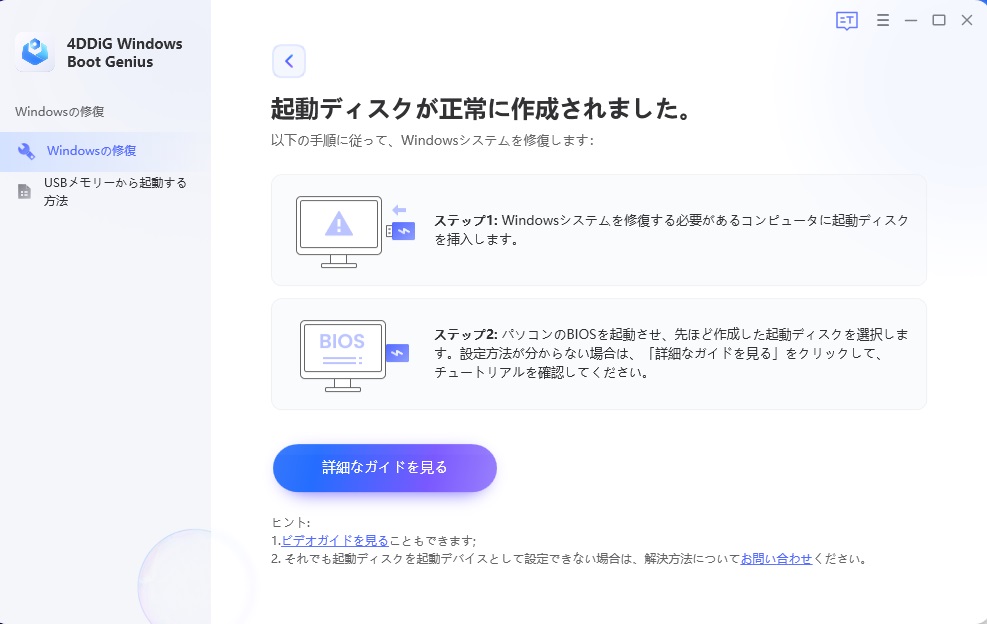
まとめ
以上、Windows10のセキュリティ更新プログラムKB5025221についての不具合とその対処法を解説しました。
また、Windowsupdateにはエラーが発生する際、データがが消えても、パソコンがフリーズになっても、「4DDiG Windows Boot Genius 」を利用するのがオススメです。ブルー/ブラックスクリーン、システムクラッシュなどのWindowsの問題を数分で自動修復できます。